CSV in PDB GRAPHICS konvertieren
Konvertieren Sie CSV tabellendokumente in das PDB GRAPHICS Format, bearbeiten und optimieren Sie dokumente online und kostenlos.

Die Dateiendung Comma-Separated Values (CSV) ist entscheidend für die Datenverwaltung und wird verwendet, um tabellarische Daten wie Tabellenkalkulationen oder Datenbanken zu speichern. Jede Zeile in einer CSV-Datei entspricht einem Datensatz, wobei Felder durch Kommas getrennt sind. CSV-Dateien entstanden in den frühen Tagen der Personal Computer und wurden für den Datenaustausch entwickelt, um den einfachen Datentransfer zwischen verschiedenen Softwareanwendungen zu ermöglichen. Aufgrund ihrer Einfachheit und Effizienz bleibt CSV ein universell unterstütztes und unkompliziertes Format für Datenspeicherung und Import/Export.
Die PDB-Dateierweiterung (Palm Database ImageViewer) ist ein Format, das hauptsächlich in Palm OS-Geräten zur Speicherung von Bitmap-Bildern verwendet wird. Auch bekannt als FireViewer oder TinyViewer-Format, unterstützt es Graustufenbilder mit 2, 4 oder 16 Abstufungen und kann unkomprimiert oder mit RLE-Komprimierung vorliegen. Dieses Format war integraler Bestandteil von Palm OS-Anwendungen wie Image Viewer III und ermöglichte eine effiziente Bildspeicherung und -anzeige auf frühen Mobilgeräten.
Wählen Sie eine beliebige CSV-Datei von Ihrem Gerät aus, um den Upload zu starten.
Überprüfen Sie die Dateivorschau schnell und verwenden Sie die CSV-zu-PDB GRAPHICS-Tools, wenn Sie die Konvertierungseinstellungen ändern müssen.
Lassen Sie die Datei konvertieren, dann können Sie Ihre PDB GRAPHICS-Datei gleich danach herunterladen.
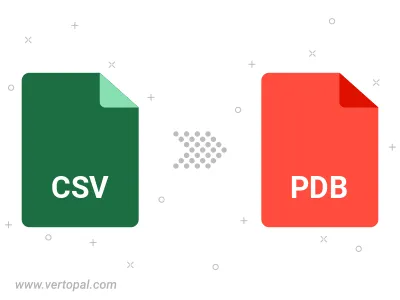
Befolgen Sie die unten stehenden Schritte, wenn Sie Vertopal CLI auf Ihrem macOS-System installiert haben.
cd zum CSV-Dateiort oder fügen Sie den Pfad zu Ihrer Eingabedatei hinzu.Befolgen Sie die unten stehenden Schritte, wenn Sie Vertopal CLI auf Ihrem Windows-System installiert haben.
cd zum CSV-Dateiort oder fügen Sie den Pfad zu Ihrer Eingabedatei hinzu.Befolgen Sie die unten stehenden Schritte, wenn Sie Vertopal CLI auf Ihrem Linux-System installiert haben.
cd zum CSV-Dateiort oder fügen Sie den Pfad zu Ihrer Eingabedatei hinzu.